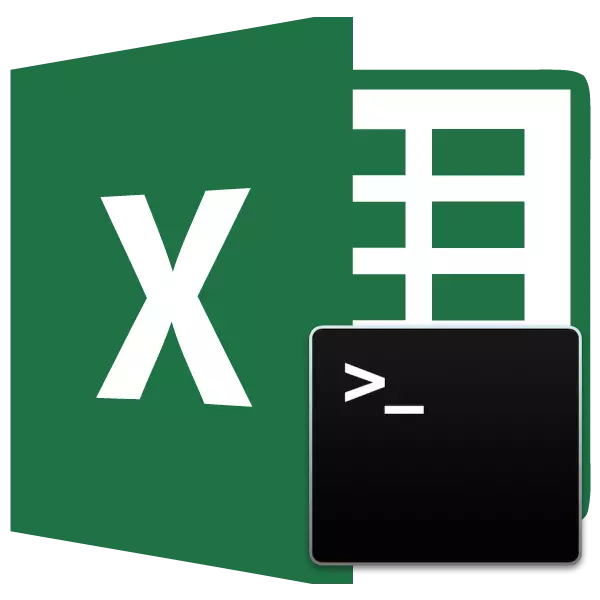
Di nivîsê de valahiyên zêde çêdikin. Bi taybetî ew ne hewce ne ku di tabloyên ku ji serokatiyê an gel re têne peyda kirin destûr neyê dayîn. Lê her çend hûn diçin ku hûn daneyên tenê ji bo armancên kesane bikar bînin, geyên nederbasdar beşdarî zêdebûna belgeya belgeyê dibin, ku faktorek neyînî ye. Wekî din, hebûna hêmanên wiha yên nediyar ji bo lêgerîna pelê, karanîna fîlteran, celebkirin û hin amûrên din bikar tînin. Ka em fêr bibin ka kîjan rêbaz hûn dikarin zû bibînin û rakirin.
Ders: Di peyva Microsoft de valahiyên mezin derxistin
Teknolojiya bilez ji bo gapan
Pêdivî ye ku tavilê bêjim ku cihên di Excel de dikarin cûrbecûr cûrbecûr bibin. Ew dikare di navbera bêjeyan de, cîhek di destpêka nirxê û di dawiyê de, dabeşên di navbera vegotinên vegotinên hejmarî de, hwd. Li gorî vê yekê, algorîtmaya ji bo tunekirina wan di van bûyeran de cûda ye.Method 1: Bi karanîna amûrê "şûna"
Digel guhartina qadên dualî di navbera gotinên li Excele de, amûrê "şûna" bêkêmasî ye.
- Hebûna tabloya "malê", li ser bişkoja "bibînin û hilbijêrin" bikirtînin, ku li "editing" li ser tape-ê ye. Di navnîşa drop-down de, tiştê "şûna" hilbijêrin. Her weha hûn dikarin li şûna kiryarên li jor, bi hêsanî klavyeyê klavyeyê li ser keypad Ctrl + H binivîsin.
- Di her vebijarkan de, pencereya "Find û Replace" di tabloya şûna de tê vekirin. Di zeviya "Find" de, kursî bicîh bikin û li ser bişkojka "Space" li ser klavyeyê bikirtînin. Di "şûna" qutiya yek cîhek de. Dûv re li ser bişkojka "Her tişt" bitikînin.
- Bername li şûna cîhek dualî ya yekane vedigire. Piştra, pencereyek bi raportek li ser karê ku hatî çêkirin xuya dike. Bişkojka "OK" bikirtînin.
- Piştre dîsa xuya dike "Fiew û Replace". Em di vê pencereyê de bi rastî heman tevgerên ku di paragrafa duyemîn a vê manualê de têne diyar kirin heya ku peyamek xuya dike ku daneya xwestî nehatiye dîtin.

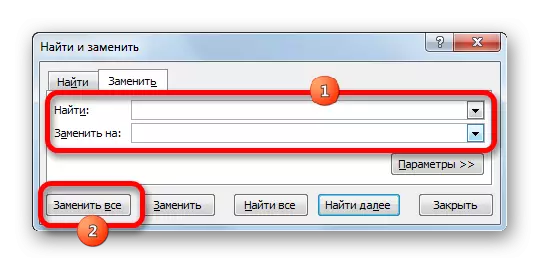


Bi vî rengî, me ji dîmenderên di navbêna peyvan de ji dapîrên bêwijdanî derket.
Ders: Sembolên li şûna sembolan
Method 2: Rakirina gendiran di navbera veqetandinan de
Di hin rewşan de, heb di navbera hejmarên di hejmaran de têne saz kirin. Ev xeletiyek nîne, tenê ji bo têgihiştina dîtbarî ya hejmareke mezin ew celebek nivîsandina wusa hêsan e. Lê, di heman demê de, ew ne her gav qebûl e. Mînakî, heke hucre di bin formatek hejmarî de nehatiye formul kirin, zêdebûna veqetandinê dibe ku di formulasyonê de rastiya hesaban bandor bike. Ji ber vê yekê, pirsa rakirina veqetînerên weha têkildar dibin. Ev peywir dikare bi karanîna tevahiya amûrê "bibîne û biguhezîne".
- Kolek an range hilbijêrin ku hûn hewce ne ku hûn di navbera hejmaran de veqetînan derxînin. Vê gavê pir girîng e, ji ber ku ger rêz neyê veqetandin, amûr dê hemî cihan ji belgeyê derxe, tevî peyvan, ew e ku ew bi rastî hewce ne. Zêdetir, wekî berê, li ser kaxezê li ser ribbonê li ser ribbon li ser ribbon li ser ribbon bikirtînin. Di menuya zêdekirî de, tiştê "şûna" hilbijêrin.
- Pencereya "Dîtin û cîh" di tabloya şûna de dest pê dike. Lê vê carê em ê di zeviyan de hin nirxên din çêbikin. Di qada "Find" de, me yek cîh danîn, û zeviyê "li şûna" bi tevahî neçar bimînin. Ji bo pê ewle bine ku di vê qadê de cih tune, kursiyê li wê bicîh bikin û bişkojka paşîn a paşîn (wekî tîrekê) li ser klavyeyê veşêrin. Bişkojka bigire heya ku kursî li milê çepê yê zeviyê bimîne. Piştra, em li ser bişkoja "Replace Hemî" bikirtînin.
- Bername dê operasyona rakirina cihên di navbera hejmaran de bike. Wekî ku di rêbaza berê de ye, piştrast bikin ku peywir bi tevahî tête darizandin, em ê ji nû ve lêgerîn bikin heya ku peyam xuya dike ku nirxa xwestî nayê dîtin.
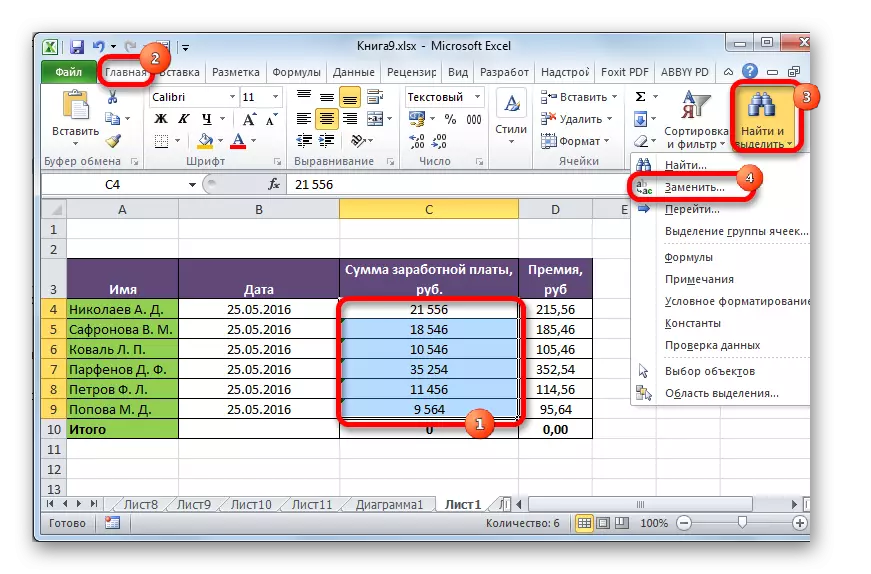

Dabeşkirina di navbera belavkirinê de dê were rakirin, û formulên dê bi rengek rast werin hesibandin.

Method 3: Rakirina veqetînerên di navbera hilweşandinan de
Lê rewşên ku hûn bi eşkere dibînin hene ku çaroxa valakirinê di nav hejmaran de têne dabeş kirin, û lêgerîn encam nade. Ev pêşniyar dike ku di vê rewşê de veqetîn bi formasyonê hate pêkanîn. Vê guhertoya gapê dê bandorê li rastiya dîmenê formulasê bike, lê di heman demê de hin bikarhêneran bawer dikin ku dê tabloyek bêyî wê çêtir xuya bike. Ka em lê binihêrin ka ev vebijarka veqetandinê çawa hilkişîne.
Ji ber ku hebên bi karanîna amûrên formatkirinê hatine çêkirin, wê hingê tenê bi alîkariya van amûrên heman amûran têne rakirin.
- Bi veqetînan re hejmarên hejmaran hilbijêrin. Bişkojka Bişkojka Mişkek rastê bikirtînin. Di menuê de ku tê xuya kirin, tiştê "Forma hucreyan hilbijêrin ...".
- Pencereya formatkirinê tê destpêkirin. Heke kifş li cîhek çêbû, biçin tabê "hejmar". Ger veqetandin bi karanîna formatkirinê hate saz kirin, wê hingê "formên hejmarê" divê parameters "hejmarî" were saz kirin. Li milê rastê yê pencereyê, mîhengên rastîn ên ji bo vê formê cih digirin. Li dora xala "veqetandina komên koman ()" Hûn tenê hewce ne ku tîkek derxînin. Wê hingê ku guhartin hatine çêkirin ku bandor bikin, bişkoja "OK" bitikîne.
- Pencereya formasyonê girtî dibe, û veqetandina di navbera hejmarên hejmaran de dê were rakirin.


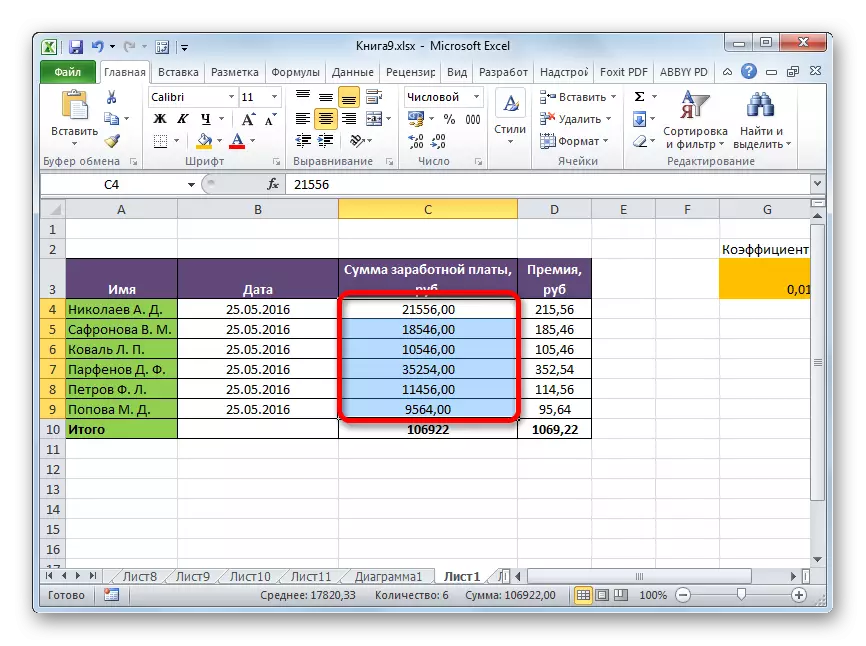
Ders: Tabloyên Format li Excel
Method 4: Bi karanîna fonksiyonên pelan jêbirin
Amûrek "Dîtin û şûna" ji bo rakirina gopalên nediyar di navbera tîpan de pir mezin e. Lê heke ew hewce ne ku di destpêkê de an di dawiya vegotinê de were jêbirin ez çi bikim? Di vê rewşê de, fonksiyonek ji koma nivîskarên Szhenbel dê werin ser rizgarkirinê.
Vê taybetmendiyê hemî cihan ji nivîsa range ya bijartî vedibêje, ji bilî ku ji bo gerdûnên yekane di nav peyvan de. Ango, gengaz e ku pirsgirêka bi cîhên di destpêka peyvê de, di dawiya peyvê de, û her weha cihên dualî rakirin.
Syntax ya vê operatorê pir hêsan e û tenê yek argument e:
= SzploBel (nivîs)
Wekî argûnek, "nivîs" dikare wekî vegotina nivîsê rasterast û referansa ku tê de tête kirin tevbigere. Ji bo doza me, tenê vebijarka paşîn dê were hesibandin.
- Hilbijêre hucreyek ku paralel li kolon an rêzê li ku derê pêdivî ye were rakirin. Bişkojka "Fonksiyonê Insert" bikirtînin, li çepê ya Formula String.
- Fonksiyonên Wizard Wizard dest pê dike. Di kategoriya "Navnîşa tevahî ya alfabeyê" an "Nivîsar" Em li elementek "Szprobely" digerin. Em wê ronî dikin û bişkoja "OK" bitikînin.
- Argumentên fonksiyonê vedibe. Mixabin, ev fonksiyon ji bo karanîna wekî argumana tevahiya rêzika ku em hewce ne peyda dike. Ji ber vê yekê, me kursiyê li qada argûnê destnîşan kir, û dûv re rêza yekem a rêza ku em dixebitin hilbijêrin. Piştî ku navnîşa hucreyê li zeviyê tê xuyang kirin, li ser bişkoja "OK" bikirtînin.
- Wekî ku hûn dibînin, naveroka hucreyê li devera ku fonksiyonê tê de xuya bû, lê jixwe bêyî cihên nediyar. Em tenê ji bo yek elementek ji rêzê vala jêbirin. Ji bo ku ew di hucreyên din de jêbirin, hûn hewce ne ku kiryarên wekhev û bi hucreyên din pêk bînin. Bê guman, hûn dikarin bi her hucreyê operasyonek cuda derbas bikin, lê ew dikare gelek wext bigire, nemaze eger rêze mezin e. Rêyek girîng heye ku pêvajoyê bilezîne. Em cursor li quncikê rastê yê rastê yê hucreya ku jixwe tê de tê de damezrandin damezrînin. Kursor di xaçek piçûk de veguherîne. Jê re nîşangirek dagirtî tê gotin. Bişkojka çepê ya çepê çap bike û nîşana dagirtinê bi paralel bi bandora ku hûn hewce ne ku valahiyan derxînin.
- Wekî ku hûn dikarin bibînin, piştî van kiryaran, cûrbecûr nû tê avakirin, ku tê de hemî naveroka herêma çavkaniyê li cih in, lê bêyî cihên nediyar. Naha em peywir li şûna nirxên destpêkê yên daneyên veguherînin. Ger em kopiyek hêsan pêk bînin, wê hingê formula were kopî kirin, û ji ber vê yekê jî têxin bi şaşî. Ji ber vê yekê, pêdivî ye ku em tenê nirxên kopî bikin.
Bi nirxên veguherîn re rêzek hilbijêrin. Em li ser bişkojka "Kopê" li ser tîpa li ser tapa li ser "Buffer Exchange" toolbu li ser tapa ku li ser tapê tê de bikirtînin. Wekî vebijarkek alternatîf, hûn dikarin piştî hilbijartinê tevliheviya sereke ya CTRL + C dakêşin.
- Rêzeya daneya orjînal hilbijêrin. Bişkojka Bişkojka Mişkek rastê bikirtînin. Di menuya naverokê de di "Settingsertên Insert" blok de, tiştê "nirxên" hilbijêrin. Ew di forma wêneyek çargoşe ya bi hejmarên di hundurê de tê xuyang kirin.
- Wekî ku em dibînin, piştî ku kiryarên ku li jor hatine diyarkirin, nirxên bi cihên superfluus ji hêla daneyên identical bêyî wan ve hatin guhertin. Ango, peywir qediya. Naha hûn dikarin devera veguhastinê ya ku ji bo veguheztinê hate bikar anîn jêbirin. Em rêzika hucreyan didin, ku formula Szhenbel tê de hene. Bişkojka Bişkojka rastê bikirtînin. Di menuya aktîfkirî de, tiştê "naveroka zelal" hilbijêrin.
- Piştra, daneyên zêde dê ji çarşefê were derxistin. Heke di maseyê de rêzikên din hene ku cihên zêde hene, wê hingê hûn hewce ne ku herin heman algorîtmaya rastîn wekî ku li jor hatine diyarkirin.

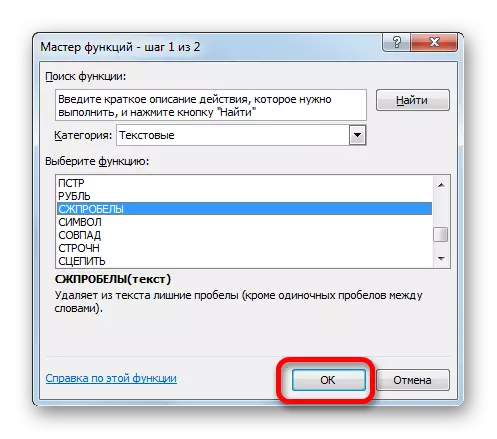

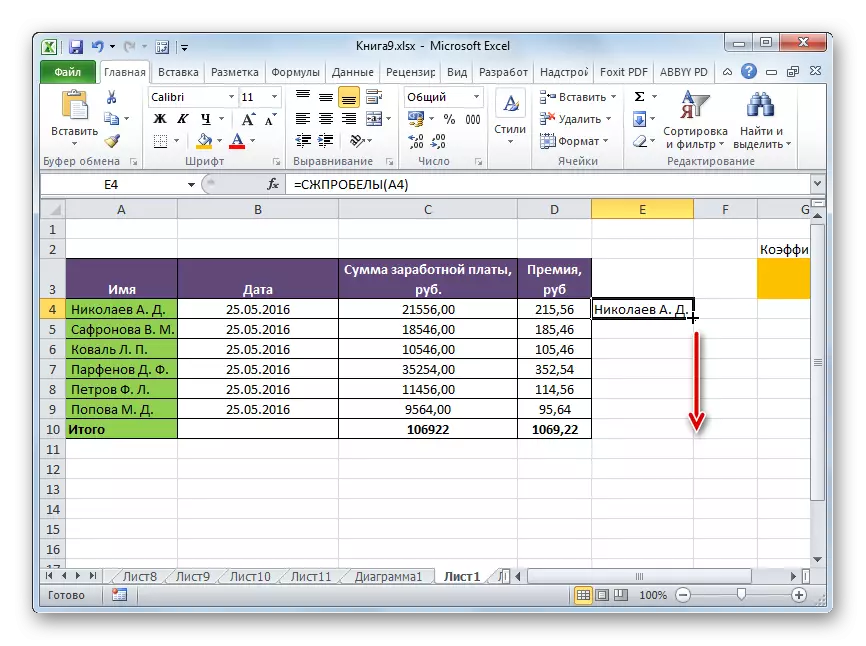
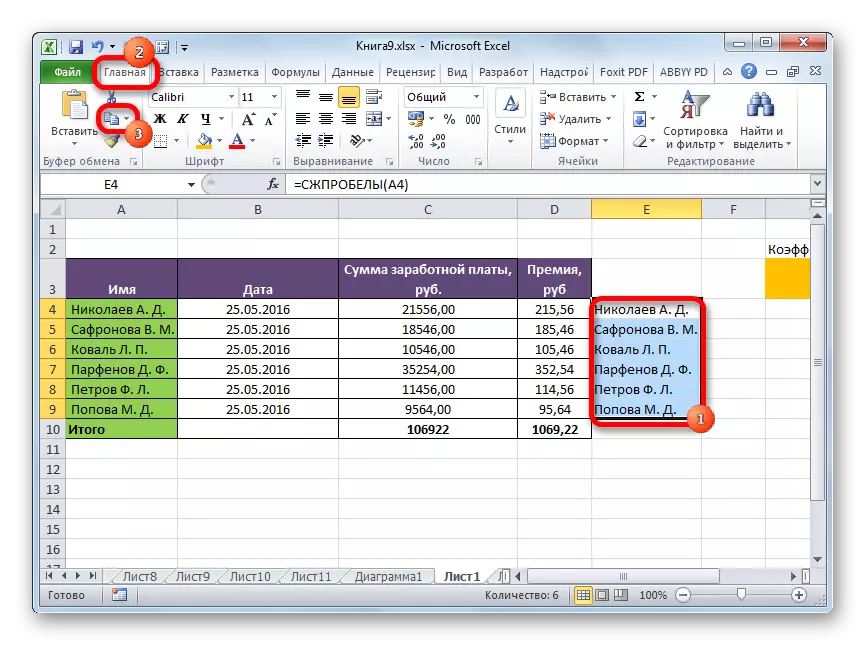
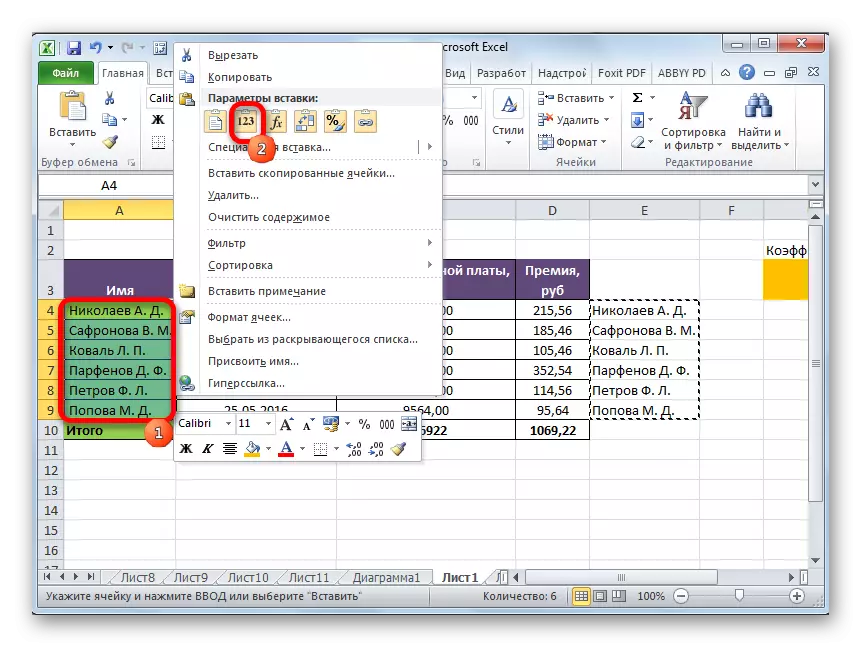

Ders: Fonksiyonên wizard li Excel
Ders: How to autocomplete li Excel
Wekî ku hûn dibînin, gelek awayên ku zû zû gavên neçar ên li Excel derxistin hene. Lê hemî van vebijarkan bi karanîna tenê du amûran têne bicihanîn - "Dîtin û şûna" Windows û Operator Szhprelbel. Di rewşek cuda de, hûn dikarin formatkirinê bikar bînin. Methodu rêbazek gerdûnî tune, ku dê di hemî rewşan de herî hêsan were bikar anîn. Di yek rewşê de, ew ê çêtir be ku vebijarkek bikar bîne, û di ya duyemîn - yê din, hwd. Mînakî, bi rakirina dendika dubare di nav gotinan de, dê "bibînin û cîh" bi zûtir bisekinin, lê tenê fonksiyona Szhenbel dikare di destpêkê de û di dawiya hucreyê de valahiyên rast derxînin. Ji ber vê yekê, bikarhêner divê di derheqê karanîna awayek taybetî de biryarek bide ku meriv rewşê bigire.
